Jak změnit nebo obnovit výchozí umístění složky Camera Roll ve Windows 10

Tato příručka vám ukáže, jak změnit nebo obnovit výchozí umístění složky Camera Roll ve Windows 10.
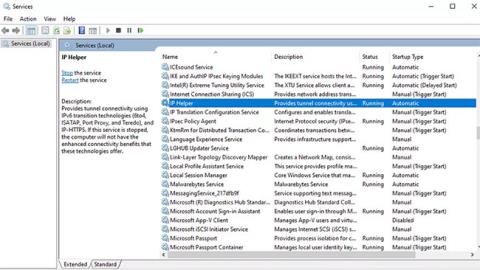
Iphlpsvc ve Windows znamená Internet Protocol Helper Service. Jeho úkolem je pomoci získat a upravit nastavení konfigurace sítě pro počítače s Windows 10 . Iphlpsvc umožňuje připojení přes různé síťové protokoly Windows 10, jako je IPv6, Port Proxy atd.
Zakázání iphlpsvc nezhroutí systém, nenaruší jeho obecnou funkčnost ani výrazně neovlivní výkon.
Zastavte iphlpsvc ve Službách
Pokud chcete zakázat iphlpsvc, existuje několik způsobů, jak to udělat. Nejrychlejší a nejjednodušší způsob je zastavit službu.
1. Na vyhledávacím panelu Windows 10 vyhledejte Služby a vyberte odpovídající výsledek.
2. V okně Služby se ujistěte, že je v levém sloupci vybrána možnost Služby (místní) . Poté přejděte v seznamu dolů a vyhledejte IP Helper.
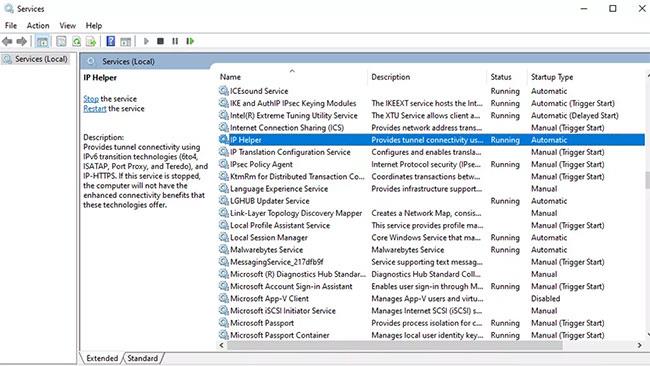
Najděte IP Helper
3. Dvakrát klikněte na IP Helper nebo klikněte pravým tlačítkem a vyberte Vlastnosti.
4. Chcete-li službu dočasně deaktivovat, vyberte tlačítko Zastavit , poté Použít a OK.
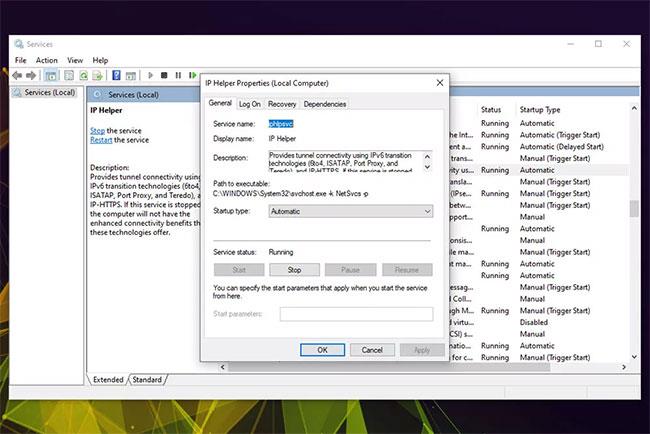
Vyberte tlačítko Stop
5. Chcete-li zabránit opětovnému spuštění, nastavte v rozevírací nabídce Typ spouštění na Zakázáno . Poté vyberte Použít a OK.
Po dokončení tohoto kroku se doporučuje restartovat systém Windows 10. Po návratu do systému Windows znovu otevřete nabídku Služby , abyste se ujistili, že se změny projevily.
Stejným způsobem můžete také znovu povolit iphlpsvc, stačí znovu přejít do nabídky Služby a vybrat tlačítko Start . Pokud chcete, aby se iphlpsvc spouštěl automaticky se systémem Windows, ujistěte se, že Typ spouštění je vybrán jako Automaticky.
Jak zakázat iphlpsvc pomocí Editoru registru
Službu iphlpsvc můžete také zakázat pomocí Editoru registru systému Windows.
1. Otevřete Editor registru stisknutím klávesy Win+ Ra zadáním příkazu regedit do pole Spustit. Potom klepněte na tlačítko OK. Splňte požadavky na schválení správcem.
2. Přejděte na:
HKEY_LOCAL_MACHINE\SYSTEM\CurrentControlSet\Services\iphlpsvcPoté na něj klikněte pravým tlačítkem a vyberte Upravit.
3. Chcete-li jej zakázat při spouštění se systémem Windows, změňte Údaj hodnoty na 4 . Vyberte OK.

Změňte Údaj hodnoty na 4
4. Zavřete okno a restartujte počítač. Iphlpsvc se již nespustí se systémem Windows.
Pokud chcete vrátit iphlpsvc tak, aby se automaticky spustil se systémem Windows, proveďte znovu výše uvedené kroky, ale nastavte hodnotu Value data na 2.
Jak zakázat iphlpsvc pomocí příkazového řádku
Službu iphlpsvc můžete také zakázat pomocí příkazového řádku systému Windows.
1. Otevřete příkazový řádek s právy správce .
2. Chcete-li zakázat iphlpsvc při spuštění, zadejte následující a stiskněte Enter:
REG add “HKLM\SYSTEM\CurrentControlSet\services\iphlpsvc” /v Start /t REG_DWORD /d 4 /f3. Restartujte počítač. Služba iphlpsvc bude zakázána.
Pokud chcete v určitém okamžiku znovu povolit iphlpsvc, postupujte podle těchto kroků a před stisknutím klávesy zadejte do CMD následující Enter:
REG add “HKLM\SYSTEM\CurrentControlSet\services\iphlpsvc” /v Start /t REG_DWORD /d 2 /fTato příručka vám ukáže, jak změnit nebo obnovit výchozí umístění složky Camera Roll ve Windows 10.
Snížení velikosti a kapacity fotografií vám usnadní jejich sdílení nebo posílání komukoli. Zejména v systému Windows 10 můžete hromadně měnit velikost fotografií pomocí několika jednoduchých kroků.
Pokud nepotřebujete zobrazovat nedávno navštívené položky a místa z důvodu bezpečnosti nebo ochrany soukromí, můžete to snadno vypnout.
Jedno místo pro ovládání mnoha operací přímo na systémové liště.
V systému Windows 10 si můžete stáhnout a nainstalovat šablony zásad skupiny pro správu nastavení Microsoft Edge a tato příručka vám ukáže postup.
Hlavní panel má omezený prostor, a pokud pravidelně pracujete s více aplikacemi, může vám rychle dojít místo na připnutí dalších oblíbených aplikací.
Stavový řádek v dolní části Průzkumníka souborů vám říká, kolik položek je uvnitř a vybraných pro aktuálně otevřenou složku. Dvě tlačítka níže jsou také k dispozici na pravé straně stavového řádku.
Microsoft potvrdil, že další velkou aktualizací je Windows 10 Fall Creators Update. Zde je návod, jak aktualizovat operační systém dříve, než jej společnost oficiálně spustí.
Nastavení Povolit časovače probuzení v Možnosti napájení umožňuje systému Windows automaticky probudit počítač z režimu spánku, aby mohl provádět naplánované úlohy a další programy.
Zabezpečení Windows odesílá upozornění s důležitými informacemi o stavu a zabezpečení vašeho zařízení. Můžete určit, která oznámení chcete dostávat. V tomto článku vám Quantrimang ukáže, jak zapnout nebo vypnout oznámení z Centra zabezpečení systému Windows ve Windows 10.
Také by se vám mohlo líbit, že kliknutím na ikonu na hlavním panelu se dostanete přímo do posledního okna, které jste měli v aplikaci otevřené, aniž byste potřebovali miniaturu.
Pokud chcete změnit první den v týdnu ve Windows 10 tak, aby odpovídal zemi, ve které žijete, vašemu pracovnímu prostředí nebo chcete lépe spravovat svůj kalendář, můžete to změnit pomocí aplikace Nastavení nebo Ovládacích panelů.
Počínaje verzí aplikace Váš telefon 1.20111.105.0 bylo přidáno nové nastavení Více oken, které umožňuje povolit nebo zakázat upozornění před zavřením více oken při ukončení aplikace Váš telefon.
Tato příručka vám ukáže, jak povolit nebo zakázat zásadu dlouhých cest Win32, aby byly cesty delší než 260 znaků pro všechny uživatele ve Windows 10.
Připojte se k Tips.BlogCafeIT a zjistěte, jak vypnout navrhované aplikace (navrhované aplikace) ve Windows 10 v tomto článku!
V dnešní době používání mnoha programů pro notebooky způsobuje rychlé vybíjení baterie. To je také jeden z důvodů, proč se baterie počítačů rychle opotřebovávají. Níže jsou uvedeny nejúčinnější způsoby, jak ušetřit baterii v systému Windows 10, které by čtenáři měli zvážit.
Pokud chcete, můžete standardizovat obrázek účtu pro všechny uživatele na vašem PC na výchozí obrázek účtu a zabránit uživatelům v pozdější změně obrázku účtu.
Už vás nebaví Windows 10 otravovat úvodní obrazovkou „Získejte ještě více z Windows“ při každé aktualizaci? Některým lidem to může pomoci, ale také překážet těm, kteří to nepotřebují. Zde je návod, jak tuto funkci vypnout.
Nový prohlížeč Edge založený na Chromu od společnosti Microsoft ukončí podporu pro soubory elektronických knih EPUB. K prohlížení souborů EPUB v systému Windows 10 budete potřebovat aplikaci pro čtení EPUB třetí strany. Zde je několik dobrých bezplatných možností, ze kterých si můžete vybrat.
Pokud máte výkonný počítač nebo nemáte v systému Windows 10 mnoho spouštěcích programů, můžete zkusit zkrátit nebo dokonce úplně deaktivovat zpoždění při spuštění, aby se váš počítač spouštěl rychleji.
Kiosk Mode ve Windows 10 je režim pro použití pouze 1 aplikace nebo přístupu pouze k 1 webu s uživateli typu host.
Tato příručka vám ukáže, jak změnit nebo obnovit výchozí umístění složky Camera Roll ve Windows 10.
Úprava souboru hosts může způsobit, že nebudete moci přistupovat k Internetu, pokud soubor není správně upraven. Následující článek vás provede úpravou souboru hosts ve Windows 10.
Snížení velikosti a kapacity fotografií vám usnadní jejich sdílení nebo posílání komukoli. Zejména v systému Windows 10 můžete hromadně měnit velikost fotografií pomocí několika jednoduchých kroků.
Pokud nepotřebujete zobrazovat nedávno navštívené položky a místa z důvodu bezpečnosti nebo ochrany soukromí, můžete to snadno vypnout.
Microsoft právě vydal aktualizaci Windows 10 Anniversary Update s mnoha vylepšeními a novými funkcemi. V této nové aktualizaci uvidíte spoustu změn. Od podpory stylusu Windows Ink po podporu rozšíření prohlížeče Microsoft Edge byly výrazně vylepšeny také nabídky Start a Cortana.
Jedno místo pro ovládání mnoha operací přímo na systémové liště.
V systému Windows 10 si můžete stáhnout a nainstalovat šablony zásad skupiny pro správu nastavení Microsoft Edge a tato příručka vám ukáže postup.
Tmavý režim je rozhraní s tmavým pozadím ve Windows 10, které pomáhá počítači šetřit energii baterie a snižuje dopad na oči uživatele.
Hlavní panel má omezený prostor, a pokud pravidelně pracujete s více aplikacemi, může vám rychle dojít místo na připnutí dalších oblíbených aplikací.






















